2009年にWPBeginnerを立ち上げた当初、私たちの目標はただ一つでした。16年以上にわたって200万人以上の方々のWordPressサイト構築をお手伝いしてきましたが、今あなたが圧倒されていることはよくわかります。
WordPress.comとWordPress.orgのどちらを使えばいいのか、WordPressは無料なのになぜホスティングサービスにお金を払う必要があるのか、コーディングを学ぶ必要があるのか、などなど。これらは読者から毎日寄せられる質問です。
このガイドでは、WordPressサイトの正しい作り方をご紹介します。シンプルなブログからオンラインビジネス用のサイトまで、必要な知識をすべてお教えします。
技術的なスキルやコーディングの知識は必要ありません。私たちの簡単な指示に従うだけで、今日からあなたのサイトを立ち上げることができます。

WordPressのセットアップから、最初のページの追加、必須のプラグインのインストールまで、すべてを手取り足取りお教えします。また、WordPressサイトを成功させるために私たちが使っている、試行錯誤を重ねたツールや方法もご紹介します。
しかし、もっとサポートが必要な場合は、私たちのチームは喜んで無料であなたのWordPressサイトを設定します。
サイトプラットフォームの選択:WordPress.com vs. WordPress.org
💡エディター注:この投稿ではWordPress.orgを推奨しています。このセクションを飛ばして本題に入りたい場合は、チュートリアルを読み始めてください。
サイト構築を始める前に、重要なことを確認しておきましょう。WordPressには2種類あります:WordPress.comとWordPress.orgです。WordPress.comとWordPress.orgです。多くの初心者を混乱させますが、ご心配なく。
WordPress.orgは、インターネット上のすべてのウェブサイトの43%以上を駆動する人気のオープンソースソフトウェアです。WordPress.orgを使用するには、独自のホスティングサービスとドメイン名を取得する必要があるため、しばしば「インストール型のWordPress」と呼ばれます。
WordPress.orgを使用する主な利点は、サイトを完全にコントロールできること、好きなプラグインやテーマをインストールできること、コンテンツを完全に所有できることです。ただし、ホスティングサービス、更新、メンテナンスはお客様の責任となります。
一方、WordPress.comはWordPress.orgのソフトウェアを利用したホスティングサービスだ。無料プランもあるが、機能は限られており、思い通りにカスタマイズすることはできない。さらに、プラグインやテーマのインストールなどの機能は、月額25ドルからの上位プランでしか利用できない。
| WordPress.org | WordPress.com | |
|---|---|---|
| Customization | Complete control | Limited by plan tier |
| Hosting | Self-managed | Included in all plans |
| Plugins & Themes | Install any you want | Available on Business plans and up ($25/mo) |
| Monetization | Complete freedom | Limited by plan tier |
| Maintenance | Self-managed | Handled for you |
| Best For | Complete website control | Hands-off hosting |
WordPress.org、WordPress.com(無料)、WordPress.com(ビジネス)を比較したインフォグラフィックもご覧ください。
WordPress.comは最初は簡単に見えるかもしれませんが、ほとんどのユーザーがすぐにその制限を卒業することに気づきました。WordPress.orgなら、初日からフルコントロールが可能です。
そのため、このガイドではWordPress.orgを使ったサイト作成に焦点を当てています。何千人もの初心者が成功するサイトを作るために私たちが使ってきた正確なプロセスをお見せします。
以下のリンクからお好きなトピックに飛ぶことができます:
- Step 1: Define Your Website Goal
- Step 2: Choose a Domain Name & WordPress Hosting
- Step 3: Install WordPress
- Step 4: Choose a Website Layout
- Step 5: Create Essential Pages and Blog Posts
- Step 6: Customize Your Website
- Step 7: Install Must-Have WordPress Plugins
- Step 8: Master WordPress
- Step 9: Take It Further
- Frequently Asked Questions About Making a Website (FAQs)
始めよう!
ステップ1:サイトのゴールを明確にする
まず最初に、サイトで何を達成したいのかについてお話しましょう。私たちがよく見かける間違いのひとつは、明確な目標を持たずにデザインや機能に飛びつくことです。これはしばしば、無駄な時間と目的を果たさないサイトにつながります。
WPBeginnerの主な目標は、WordPressの学習を支援することです。チュートリアルを見つけやすいナビゲーション、アクセスしやすい無料リソース、WordPress のヒントを共有するメールマガジンなどです。
あなたのサイトの目的は異なるかもしれません。ここでは、さまざまなタイプのサイトが一般的に焦点を当てているものを紹介します:
| Website Type | Main Goal | Key Features Needed |
|---|---|---|
| Business Site | Generate Leads | Contact forms, email signup, testimonials |
| Online Store | Make Sales | Product pages, shopping cart, payment system |
| Affiliate | Promote Products | Product reviews, comparison tables, tracking links |
| Membership | Restrict Content | Member login, subscription plans, protected pages |
| Education | Teach Skills | Course pages, member access, progress tracking |
| Portfolio | Showcase Work | Image galleries, project pages, contact info |
| Blog | Share Content | Clean layout, categories, search function |
また、あなたのサイトが複数の目標を持っているなら、それは普通のことです。
例えば、私たちのパートナーサイトであるOptinMonsterは、リードジェネレーション・ソフトウェア製品の販売を目標としています。しかし、彼らはまた、コンバージョン最適化について読者を教育し、彼らのビジネスを成長させることを目的としたブログを持っています。
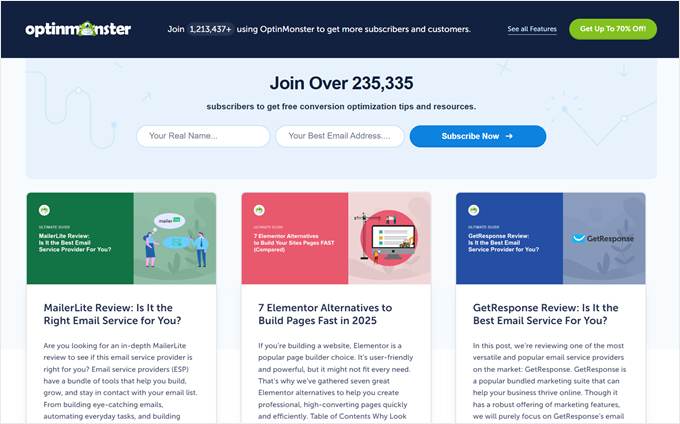
とはいえ、どのようなコールトゥアクションを強調し、どのようにユーザーをその方向へ誘導するかを決めるのですから、メインゴールを明確にすることは重要です。このように明確にすることで、サイトのデザイン、機能、コンテンツ戦略についてより良い決定を下すことができます。
どのようなサイトを作りたいのかが明確になったところで、次のステップに進みましょう。
ステップ2:ドメイン名とWordPressホスティングサービスの選択
WordPress.orgを使用してサイトを構築するには、まずドメイン名とWordPressホスティングサービスが必要です。多くの新規サイトオーナーは、ドメイン名とホスティングサービスを混同していたり、同じものだと思っていたりします。それを分解してみましょう。
ドメイン名は、インターネット上のあなたのサイトの住所です。あなたのサイトの住所と考えてください。
例えば、私たちのドメイン名はWPBeginner.comです。これは、人々が私たちを見つけるためにブラウザーに入力するものです。

ドメイン名は通常、年間約14.99ドルで、価格は拡張子(.com、.org、.netなど)によって異なります。
一方、WordPressホスティングサービスは、あなたのサイトのファイルが実際に存在する場所です。ドメイン名が住所なら、ホスティングサービスは実際の家です。あなたのサイトのコンテンツ、画像、ファイルがすべて保存されている場所です。
最近では、さまざまなタイプのホスティングプランを提供するWordPressホスティングサービスプロバイダがたくさんあります。共有ホスティングサービス、マネージドWordPressホスティングサービス、VPSホスティングサービスなどがあります。私たちは、それが圧倒的に感じることができます知っている。
お勧めは?Bluehostで行く。私たちがBluehostを愛する理由はここにあります:
- 初年度のドメイン名(14.99ドル相当)は無料です。また、サードパーティのドメイン登録業者とウェブホスティングサービスとの接続を 心配する必要もありません!
- WordPress.orgの推奨ホスティングサービス(2005年以来)の中で最も長く運営されているホスティングサービスであり、WordPressに関して熟知していることを意味する。
- 手頃な価格で、誰にでも利用できるプランを提供しているので、新規サイトオーナーに最適だ。
創業者のSyed BalkhiもBluehostの大ファンです:
私は2012年からBluehostを推奨しており、彼らの品質へのコミットメントは年々向上しています。
私はBluehostでいくつかの個人とビジネスのサイトをホスティングサービス。その使いやすさと信頼性は、私のための主要な選択肢となっています。
あなたが始めたばかりであるか、またはあなたのオンラインプレゼンスを成長させるために探しているかにかかわらず、Bluehostは、構築するための強固なホスティングサービスを提供しています。


Founder of WPBeginner
あなたがより多くの情報が必要な場合は、我々の完全なBluehostのレビューでより詳細にホスティングサービスをカバーしています。
最高の部分?Bluehostは私たちの読者に無料のドメイン名とウェブホスティングサービスの大幅な割引を提供しています。あなたがする必要があるすべては、オファーを請求するために下のボタンをクリックするだけです。また、最大83%オフを取得するために私たちのBluehostのクーポンコードを使用することができます!
注:私たちは読者に透明であることを信じています。あなたが私たちのBluehostのリンクを使用する場合、我々は手数料を得るでしょう – しかし、あなたに余分な費用はありません。実際、ホスティングサービス、無料のドメイン名、無料のSSLセキュリティなどの特別割引を受けることができます。我々はどのホスティングサービス会社からコミッションを得ることができますが、我々は個人的に使用し、信頼できるサービスのみをお勧めします。
ドメイン名とホスティングサービスを購入しよう。
まず、新しいブラウザーでBluehostのサイトにアクセスし、緑色の「Get Started Now」ボタンをクリックします。

このページでは、あなたのサイトのホスティングサービスプランを選択する必要があります。
ベーシック・プランとチョイス・プラス・プランは、ユーザーの間で最も人気のあるプランです。

選択」をクリックして、気に入ったプランを選び、次のステップに進みます。
次の画面では、新しいドメイン名を選択するよう求められます。

.comドメイン名を先頭に固定表示するのが理想的です。あなたのビジネスに関連し、発音やスペルが簡単で、覚えやすいものにしましょう。
サイトのドメイン名選びにお困りですか?最適なドメイン名の選び方に関するヒントやツールをご覧ください。
ドメイン名を選択したら、「次へ」ボタンをクリックして次に進みます。
ここで、名前、住所、メールなどのアカウント情報の提供を求められます。
この画面では、購入可能なオプション設定も表示されます。通常、これらのオプションの購入はお勧めしませんが、必要だと判断した場合は、いつでも後から追加することができます。

次に、支払い情報を追加して購入を完了します。
購入完了後、ウェブホスティングダッシュボードへのログイン記録の詳細が記載されたメールが届きます。
これはホスティングアカウントのコントロールパネルで、サポートを受けたり、メールを設定したりなど、すべてを管理します。最も重要なのは、ここにWordPressをインストールすることです。
ステップ3:WordPressのインストール
あなたが私たちのリンクを使用してBluehostにサインアップすると、彼らは自動的にあなたのためにWordPressをインストールします。彼らは、非技術的なユーザーが簡単に自分のサイトを作成できるようにするために、このワンクリックWordPressインストーラを開始しました。
これはどういうことかというと、Bluehostアカウントにログインして、左のメニューから「ウェブサイト」タブに向かうだけです。ここから、単に ‘サイトを編集’ボタンをクリックします。

ブラウザーからWordPressのログインURL(例:example.com/wp-admin/)に直接アクセスして、ダッシュボードにログインすることもできます。
SiteGround、ホスティングサービス、またはHostGatorのような別のWordPressサイトホスティングサービスを使用している場合は、これらのプロバイダーのステップバイステップの手順については、WordPressのインストール方法の詳細ガイドを参照してください。
WordPressのセットアップが完了したら、サイト構築を続ける準備が整いました。
簡単だったでしょう?
では、次のステップに進み、サイトのデザインを選びましょう。
ステップ4:サイトレイアウトの選択
初期設定では、WordPressサイトはこのような基本的なWordPressテーマを使用します:
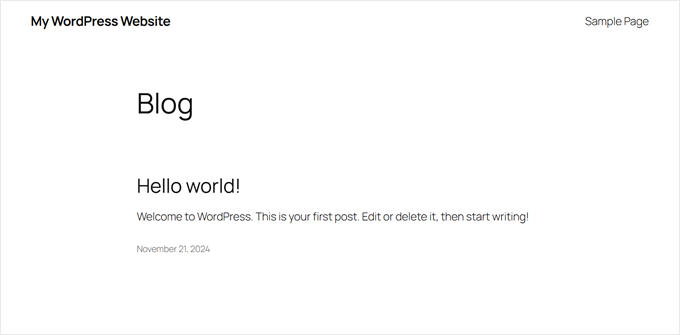
この初期設定は問題なく機能しますが、あなたのサイトを目立たせることはできません。
WordPressでは、レイアウトはテーマと呼ばれ、あなたのサイトがどのように見えるかをコントロールするファイルの集まりです。実際のコンテンツを変更することなく、色、フォント、レイアウト構造、全体的なデザインを決定します。
WordPressの魅力のひとつは、驚くほど豊富なテーマです。中小企業のサイトでも、オンラインショップでも、個人のブログでも、あなたのニーズにぴったりのテーマがあります。
以前は、新しいウェブデザインに切り替えるには、ウェブサイト開発者を雇う必要があり、費用も時間もかかっていました。しかし、今ではそのプロセスはとても簡単だ。自分のサイトに合ったWordPressテーマを選び、インストールして有効化するだけだ。開発者を探したり、ゼロからテーマをコーディングするよりもずっと早い。
ジョン・ターナー – SeedProd
テーマのインストールは簡単です。WordPressダッシュボードの外観 ” テーマに行き、「新しいテーマを追加」をクリックするだけです。

WordPress.orgの公式ディレクトリには、Neveや OceanWPを含む11,000以上の無料テーマが掲載されています。
ステップバイステップの手順については、WordPressテーマのインストール方法に関する初心者ガイドをご覧ください。
とはいえ、これらすべての設定に圧倒されることもあるでしょう。何千もの無料テーマと無数のプレミアムオプションの間で、適切なものを選択することは困難である可能性があります。
WordPressテーマを選ぶ際に私たちがする質問は以下の通りです:
- モバイルフレンドリーですか?ウェブトラフィックの半分以上がモバイル端末からのものであるため、テーマはレスポンシブで、すべての画面サイズで美しく見える必要があります。
- 読み込みは速いですか?読み込みが遅いテーマは、検索順位を下げたり、訪問者がサイトを離れてしまう原因になります。
- 主要なプラグインと互換性がありますか?テーマは、後で機能上の問題を避けるために、使用するプラグインとうまく動作する必要があります。
- 最終更新日はいつですか?定期的な更新は、より良いセキュリティとWordPressの最新バージョンとの互換性を意味します。
- あなたのサイトの目的に一致していますか?例えば、オンラインストアを構築しているのであれば、テーマが商品ギャラリーのような機能を持ち、販売する商品を際立たせていることを確認してください。
- ご予算は? すべての無料テーマの品質が悪いわけではありませんし、すべてのプレミアムテーマのサポートが最高というわけでもありません。詳しくは無料とプレミアムのWordPressテーマの比較をご覧ください。
テーマ探しで何から始めればいいか本当に〜してもよいですか?私たちの専門家が厳選した最も人気のあるWordPressテーマのリストをまとめました。
WPBeginnerでは、実際にGenesisフレームワーク上に構築されたカスタムテーマを使用しています。これにより、デザインを完全にコントロールすることができ、読者に求めるユーザー体験を正確に作り出すことができます。
あなたのサイトにそのレベルのカスタマイザーが必要ですか?私たちは、350以上の既製のテーマテンプレートが付属している強力なテーマとページビルダーであるSeedProdを使用することをお勧めします。どのテンプレートを選んでも、あなたのビジョンに完全に一致するようにカスタマイズすることができます。
SeedProdには、60秒以内に完全なウェブサイトを作成できるAIウェブサイト・ビルダーも含まれています。どのように機能するかは、以下の動画でご覧いただけます:
一番の利点は?SeedProdを使うのにコーディングの知識は必要ありません。すべてドラッグ・アンド・ドロップなので、プロフェッショナルな結果を求める初心者に最適です。
この段階では、すぐにすべてのテーマ設定を確定する必要はない。あなたのサイトにコンテンツがある程度できてから、より良いカスタマイザーができます。
💡WordPressサイトのデザインにお困りですか?WPBeginnerプロサービスにお任せください。経験豊富なデザイナーが、お手頃な価格でカスタマイザーWordPressサイトを作成します。WordPressサイトデザインサービスを今すぐご利用ください!
それでは、WordPressサイトにコンテンツを追加する方法を見ていきましょう。
ステップ5:必須ページとブログ投稿の作成
WordPressには、ページと投稿という2つのコンテンツタイプが初期設定されています。それぞれの効果的な使い方を見てみましょう。
ページは、アバウトページ、コンタクトページ、プライバシーポリシーのような、静的で時間を超越したコンテンツのためのものです。これらはサイトの基礎となるもので、めったに変更されることはなく、訪問者は簡単に見つけることができると期待しています。
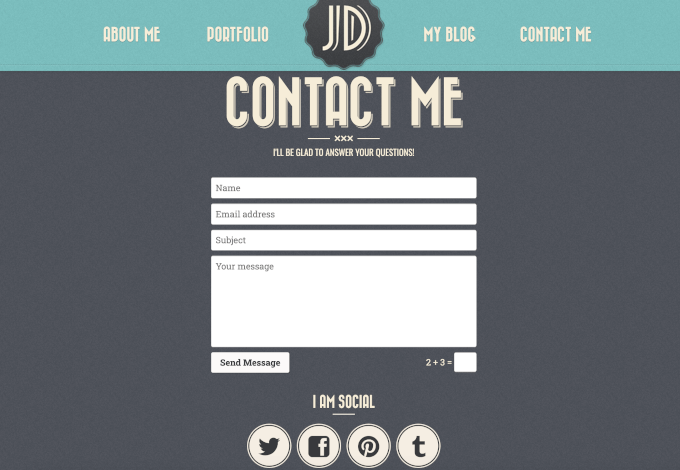
一方、投稿日:あなたのブログコンテンツのためのもので、逆時系列順(新しいものから)に表示されます。
定期更新やニュースなど、頻繁に公開するコンテンツに最適です。
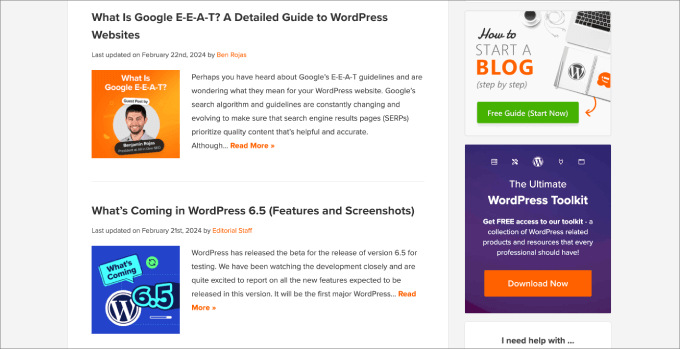
両方のタイプが必要かどうかは、サイトの目的によって異なります。シンプルなビジネスサイトを構築するのであれば、ページだけが必要かもしれません。しかし、定期的な更新を共有したり、コンテンツマーケティングを行う予定であれば、投稿も使いたいでしょう。
初期設定では、WordPressはトップページに最新のブログ投稿を表示します。しかし、ほとんどのビジネスサイトは、カスタム静的トップページを好むか、ブログ投稿用の区切りページを使用します。
ご心配なく – 設定で簡単に変更できます。カスタムホームページの作成に関する詳しいガイドや、WordPressのブログ機能が不要な場合に無効化する方法についての投稿をご覧ください。
たとえ今すぐコンテンツを書く予定がなくても、WordPressブログを始めることをお勧めする。
WordPressビジネスサイトの多くは、たとえ商品販売が主な目的であっても、ブログセクションを設けています。ブログを書くことで、その分野の専門知識を確立し、検索エンジンからのトラフィックを増やし、ターゲットとなる読者とつながることができるからです。
では、サイトにコンテンツを追加してみましょう。すぐに十分なコンテンツがなくても心配しないでください – 後でいつでも編集して更新できます。
ページまたは投稿を追加するには、WordPressダッシュボードにアクセスしてください。ページの場合は「ページ ” 新規追加」、ブログ投稿の場合は「投稿 ” 新規追加」をクリックします。どちらも同じエディター画面を使います:

まず、一番上にタイトルを付けます。
次に、下のエディターを使ってコンテンツを追加します – テキスト、画像、動画などを含めることができます。エディターについてヘルプが必要な場合は、初心者向けWordPressブロックエディターの使い方ガイドをご覧ください。
投稿にはカテゴリーやタグといった追加設定があることにお気づきでしょうか。それらを使ってブログのコンテンツを整理し、読者が適切な情報を見つけやすくすることができます。
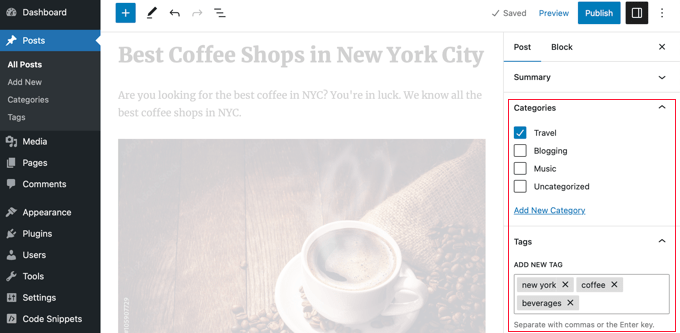
完成したら、下書きとして保存して後で完成させるか、「公開する」をクリックしてサイトで公開します。
どのページを最初に作成すればよいかわからないですか?WordPressサイトが持つべき必須ページのリストをご覧ください。
ステップ6:サイトのカスタマイズ
さて、サイトのコンテンツを作成したところで、プロフェッショナルな外観にし、訪問者のためにスムーズに動作するようにしましょう。基本的な、しかし重要な設定から始めましょう。
まず、サイトタイトルとキャッチフレーズを変更しましょう。これらは検索結果やサイトのトップに外観表示されるため、訪問者が最初に目にすることが多い。これらを更新するには、設定 ” 一般に移動することができます:

ブログ・セクションを設ける予定なら、次に「設定 ” ディスカッション」でコメントする設定をしましょう。これはスパムを防ぎ、有意義なディスカッションを維持するのに役立ちます。
詳しくは、WordPressコメントモデレーション入門をご覧ください。

次にテーマのカスタマイザーです。具体的な手順はテーマによって異なるが、通常はセットアップを行う:
多そうですか?ご心配なく。WordPressの主要なデザイン要素に関するガイドでは、サイトのどの部分をカスタマイズする必要があるか、具体的に説明しています。
また、WordPressサイトの編集方法に関する究極のガイドも執筆しました。この投稿を作成した理由は、WordPressにはテーマをカスタマイズする非常に多くの方法があり、どの方法があなたのニーズやスキルレベルに最適なのか、指南が必要な場合があるからです。
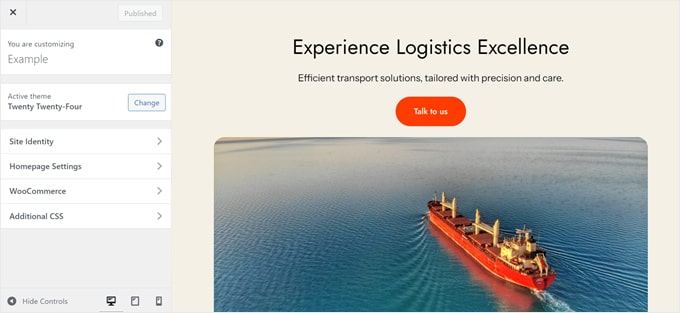
その他、考慮すべき重要なカスタマイザーをいくつか紹介しよう:
ステップ7:WordPressに必須のプラグインをインストールする
お問い合わせフォームやポップアップ、ライトボックスフォトギャラリーなど、特別な機能を備えたサイトがあることにお気づきだろうか。これらはすべてWordPressプラグインによって実現されています。
WordPressプラグインは、WordPressサイトのアプリのようなものです。コードを書かなくても機能やカスタマイザーを追加することができます。現在、59,000以上の無料プラグインが利用可能で、サードパーティの開発者によるプレミアムオプションも多数あります。
これほど多くのプラグインがある中で、どのプラグインをインストーラすればいいのでしょうか?私たちの経験則では、以下のようなプラグインを選ぶとよいでしょう:
- 定期更新
- ユーザーからの評価が高い
- WordPressのバージョンとの互換性
- 評判の高い開発者から
- お客様の特定のニーズを解決することに重点を置く
さらに詳しくプラグインの選び方を知りたい方は、WordPressプラグインの選び方ガイドをご覧ください。
しかし、サイトの種類に関係なく、すべてのWordPressサイトが以下のプラグインから恩恵を受けることができると信じています:

サイトとGoogle アナリティクスを接続し、訪問者の行動をトラッキングします。
気に入った点 Google アナリティクスを開くことなく、WordPress ダッシュボードで主要な統計情報を確認できます。
有料プランは年額99.60ドルから
これらの3つのプラグインは、サイトパフォーマンスのトラッキング、訪問者とのコミュニケーション、検索エンジンランキングの上昇を可能にするため、絶対に必要なものだと考えています。
これら3つのWordPress必須プラグイン以外にも、ニーズに応じて以下のプラグインをインストールすることをお勧めします:
- パフォーマンス– ユーザーにとっても検索エンジンにとってもスピードは重要です。サイトの読み込みを速くするために、WP Rocket(プレミアム)またはWP Super Cache(無料)をお勧めします。
- セキュリティ–Cloudflareでサイトにさらなる保護を。Cloudflareは、基本的なセキュリティ機能とCDNサービスを含む無料プランを提供しています。
- デザイン– コードを書かずにカスタムページを作りたいですか?カスタムページのデザインにはSeedProdを使用していますが、Thrive Theme Builderも優れた設定です。
- マーケティング–PushEngageをプッシュ通知に使用し(これは現在、当社のトップ・トラフィック・ソースの1つとなっている)、OptinMonsterをリードジェネレーションに使用している。
- メール配信–WP Mail SMTPでユーザーの受信トレイにサイトのメールを確実に届けます。多くのユーザーが直面するWordPressメール配信の問題を解決します。
- ソーシャルメディアフィード–Smash Balloonでソーシャルフィードを美しく表示。Instagram、Facebook、Twitter、YouTube、TikTokはもちろん、GoogleやYelpなどのレビューサイトにも対応しています。
- eコマース– オンラインストアをお考えですか?物理的な商品にはWooCommerceを、デジタル商品にはEasy Digital Downloadsをご利用ください(私たちのWordPressビジネスではこちらを使用しています)。
- イメージギャラリー–Envira Galleryで美しいイメージギャラリーを作成しましょう。高速で、軽量で、使いやすいです。
- 翻訳–Weglotであなたのサイトを多言語化し、より多くの読者に届けましょう。強力な機械学習により、サイト全体を自動的に翻訳します。
WPBeginnerソリューションセンターを訪問することも強くお勧めします。ここでは、私たちの長年のWordPress製品のテストとレビューの経験に基づいて、最高のWordPressプラグイン、テーマ、ツールをキュレーションしています。
WPBeginnerブループリントでは、WPBeginnerを成功させるために私たちが使用しているツールやプラグインをご覧いただけます。私たちがどのようにして数百万人の読者サイトを構築したのか、舞台裏を見るようなものです。
プラグインのインストールでお困りですか?WordPressプラグインのインストール方法については、ステップバイステップのガイドをご覧ください。
ステップ8:WordPressをマスターする
WordPressは使いやすく、かつ非常にパワフルです。すぐに使い始めることができますが、途中で助けが必要になるかもしれません。私たちでさえ、長年の経験からWordPressのよくあるエラーに遭遇することがあります!
WordPressの無料ヘルプはたくさんあります。ここでは、それを最大限に活用する方法をご紹介します:
まずは、これらの重要なガイドをブックマークしておこう。将来、時間とお金の節約になるはずだ:
- WordPressサポートの正しい頼み方
- WordPressエラーのトラブルシューティング初心者ガイド
- 究極のWordPressセキュリティガイド(ステップバイステップ)
- 初心者のための究極のWordPress SEOガイド(ステップバイステップ)
- WordPressのスピードとパフォーマンスを向上させる究極のガイド
インターネット最大のWordPress情報サイトとして、WPBeginnerは複数の学習方法も提供しています:
- WPBeginner Blog– WordPressのチュートリアル、ハウツー、ステップバイステップのガイドを公開しています。
- WPBeginner動画– ステップバイステップの動画でWordPressを短期間で習得できます。
- WPBeginner on YouTube– もっと動画説明が必要ですか?100万人以上の購読者と5,400万以上の表示数を誇るYouTubeチャンネルを購読してください。
- WPBeginnerビジネスツール– あなたのサイトを成長させ、大手と競争するのに役立つ無料のビジネスツール集にアクセスしてください。
- WPBeginner Dictionary– 初心者がWordPressの専門用語に慣れ親しむのに最適な場所です。
- WPBeginner Deals– WPBeginnerユーザーのためのWordPress製品とサービスの限定割引。
- WPBeginner Engage Group– WordPress エキスパートや同じ志を持つサイトオーナー(98,000 人以上のメンバー)とつながりましょう。
何か特定のものをお探しですか?検索キーワードの最後に’WPBeginner.com’を付けてGoogle検索をご利用ください。お問い合わせフォームの作り方 wPBeginner.com’」など。
答えが見つかりませんか?お問い合わせフォームから直接ご質問ください。
すべてでは物足りないという方は、専門家が選んだWordPressに関するブログのリストをご覧ください。
ステップ9:さらに進める
これまで、WordPressサイトの作り方、テーマの追加、ウェブページの追加、必須プラグインのインストールをご紹介してきました。
さらに上を目指したいですか?長年にわたってユーザーをサポートしてきた経験から、WordPressはあなたが想像できるほとんどすべてのタイプのサイトを作成できることがわかりました。
いくつか可能性を挙げてみよう:
- eコマースストアの追加
- 自分のポッドキャストを始める
- 会員制サイトの作成
- ウェブディレクトリの作成
- クーポンサイトを作る
- レビューサイトを構築する
- オンライン古着屋を始める
- 多言語サイトの作成
- 求人サイトの作成
- ソーシャルメディア・サイトを作る
- 質問と回答のサイトを作る
- ウィキ・ナレッジベース・サイトの作成
- 広告サイトを作る
- クリーニングサービスのウェブサイトを構築する
一番の特徴は?これらのサイトタイプは、WordPressのプラグインやテーマを使用して作成することができます – コーディングは必須ではありません。
その他の例については、WordPressで作成できるサイトの種類のリストをご覧ください。
サイト制作に関するよくある質問 (FAQs)
何千人ものWordPressユーザーをサポートしてきた私たちは、サイト構築に関する非常に多くの質問に答えてきました。以下は、WordPressサイト作成に関するよくある質問に対する回答です。
What do I need to build a website?
WordPressサイトを始めるには、以下の3つが必要です:
- WordPressホスティングサービス– あなたのサイトのファイルが保存されている場所です。
- ドメイン名 – google.comなどのサイト名です。
- 上記のチュートリアルに従ってサイトを立ち上げるのに45分。
How much does a WordPress website cost?
一般的な個人向けサイトの制作費は100ドル程度です。ビジネスサイトのコストは、年間100ドルから年間30,000ドルにも及びます。
しかし、正直なところ、この質問に対する答えは、あなたがどのようなサイトを作ろうとしているかによって異なります。私たちは、ウェブサイトを構築するために実際にどのくらいの費用がかかるかを説明する包括的なガイドを書きました。
私たちは、すべてのユーザーに、まずは小規模で始め、ビジネスの成長に合わせてサイトに機能を追加していくことをお勧めしています。そうすることで、費用を節約し、潜在的な損失を最小限に抑えながら、過剰な出費を避けることができます。
Which is the best website builder platform?
サイト構築プラットフォームとして、インストール型のWordPressを使用することをお勧めします。
WordPressは世界で最も人気のあるサイトプラットフォームです。インターネット上のすべてのサイトの約43%を支えています。
WordPressは無料でオープンソースです。何千ものビルトインサイトデザインと拡張機能が付属しています。非常に柔軟性が高く、サイトオーナーが利用できるほとんどすべてのサードパーティツールやサービスと連動します。
私たちは、このWPBeginnerを含むすべてのサイトをWordPressで構築しています。
What’s the difference between WordPress.com vs. WordPress.org?
チュートリアルでWordPressについて言及する場合、人気のあるインストール型のWordPress.orgプラットフォームについて話しています。WordPress.orgは、あなたがいつも耳にしている強力なオープンソースソフトウェアです。
WordPress.comは、限られたブログホスティングサービスです。彼らは最近、カスタムドメインでウェブサイトやeコマースプランを提供するために彼らのプラットフォームを拡大しているが、彼らはBluehostや SiteGroundのような他のWordPressホスティングサービスよりも高価です。
詳細については、WordPress.comとWordPress.orgの詳細な比較表をご覧ください。
Is WordPress the only way to create a website?
Web.com、Wix、GoDaddyなど、他にもたくさんのサイトビルダーがあります。しかし、私たちはWordPressがデスクトップとモバイル端末の両方で動作するサイトを構築するための最高かつ最も簡単なプラットフォームであると考えています。
他の業界専門家も私たちに同意しており、すべてのサイトの43%以上がWordPressを使用しているのはそのためです。
Do I need to know HTML / CSS to create and customize my website?
いいえ、WordPressでサイトを構築するためにHTML / CSSの使い方を知る必要はありません。ドラッグ&ドロップで簡単にウェブデザインをカスタマイズできるWordPressページビルダー・プラグインがたくさんあります。
SeedProdを使用することをお勧めします。なぜなら、コードを一切使用することなく、ゼロから完全にカスタムWordPressテーマを作成することができるからです。ページビルダーと手動コーディングの比較ガイドをご覧ください。
How can I start a website for free?
いくつかのサイトビルダーは無料オプションを提供しているかもしれませんが、私たちはそのようなサイト構築ソリューションを使用しないことを強くお勧めします。多くの場合、彼らはあなたのサイトに広告を挿入し、プロフェッショナルに見えず、ひどいユーザーエクスペリエンスを提供します。
独自ドメイン名とホスティングサービスを購入することで、サイトの完全な所有権を持つことができます。ドメイン名とホスティングサービスの違いをご覧ください。
Can I get a free domain for my website?
はい、いくつかのホスティングサービス会社は、あなたがそれらのサービスを使用してウェブサイトを開始することを選択した場合、無料のドメインを提供しています。Bluehostは公式推奨のWordPressホスティングサービスプロバイダーで、WPBeginnerユーザーに無料ドメインとホスティングの大幅割引を提供しています。
とはいえ、人気のあるドメイン登録業者からドメイン名を区切りで登録し、SiteGroundのような別のホスティング会社からウェブホスティングを購入することもできます。
Can I pay someone to build my WordPress site?
はい、WordPress開発会社にWordPressサイトの構築を依頼することができます。技術的な知識がなかったり、サイトを構築する時間がなかったりする場合は、これは素晴らしい投資です。
WPBeginnerプロサービスを利用することをお勧めします。なぜなら、専門家によるWordPressサイトデザインサービスを画期的な価格で提供しているからです。カスタムサイトデザインには、専任のプロジェクトマネージャー、WordPressセットアップ、特注ホームページデザイン、プロフェッショナルロゴ、5つのテンプレートサブページ、アナリティクスセットアップなどが含まれます。
How much traffic can WordPress handle?
WordPressは、ホスティングサービスとキャッシュの設定次第で、事実上無制限のサイトトラフィックを処理できます。WordPressがどのくらいのトラフィックを処理できるのか、専門家によるスケーリングのヒントとともに、詳細なガイドを作成しました。
Can you build a website from scratch with WordPress?
はい、WordPressを使用して、SeedProdのようなドラッグアンドドロップのページビルダープラグインを使用して、ゼロから完全にカスタムサイトを構築することは可能です。
How do I make money from my website?
ユーザーのサイト制作をサポートした後、最もよく聞かれる質問です。サイトからオンラインでお金を稼ぐ方法はたくさんあります。
WordPressを使ってオンラインでお金を稼ぐ方法のリストがあります。これらは一攫千金を狙ったものではありません。もしあなたが、オンラインでお金を稼ぐことですぐにお金持ちになれる方法を探しているなら、悪い知らせですが、そんな方法はありません。
How do I start a website where I can sell products?
WordPressサイトにオンラインストアを簡単に追加できます。WordPressに最適なeコマースプラグインのリストを作成しました。また、オンラインストアを始めるためのステップバイステップガイドもご覧ください。
Shopify、BigCommerceなど他にも多くのeコマースプラットフォームがありますが、WordPress用のWooCommerceプラグインの使用をお勧めします。
WooCommerceはよりユーザーフレンドリーな機能を手頃な価格で提供しており、これがWooCommerceが市場で最も人気のあるeコマースプラットフォームである理由です。
デジタル製品の販売をお考えなら、Easy Digital Downloadsのご利用をお勧めします。これは、WordPressでデジタル製品を販売するために使用しているものです。
How can I start a website like eBay?
WordPressのオークションプラグインを使えば、eBayのようなサイトを簡単に作ることができます。WordPressを使ってオンラインオークションサイトを構築する方法をステップバイステップで紹介していますので、ぜひ参考にしてください。
Can I create a website like Facebook?
WordPressを使ってサイトをソーシャルネットワークにすることは可能です。WordPressを使ってFacebookのようなサイトを作る方法をステップバイステップでご紹介します。
Can I start a website with a discussion board / forum?
答えはイエスです。WordPressでこれらのフォーラムプラグインのいずれかを使用して、ディスカッションボード機能を備えたサイトを構築することができます。
How do I grow my online presence?
新しいサイトを作成したら、次はオンラインでの存在感を高め、トラフィックを増やす番です。
私たちは、WordPressサイトにトラフィックを誘導するための実用的なヒントを集めた究極のガイドを作成しました。
私たちが中小企業の経営者にする最も重要なアドバイスは、すぐにメールリストの構築を始めることです。
メールマーケティングでは、サイト訪問者やカスタマイザーがサイトを離れた後も、連絡を取り合うことができます。投資に対するROIは4300%であることが証明されています。
I accidentally started my site with WordPress.com or another website builder, can I switch?
はい、いつでもWordPressにサイトを切り替えることができます。よく初心者が間違ったサイトビルダーを使い、そのプラットフォームが必要な機能をすべて持っていないことに気づくというミスを犯します。
他のサイトビルダーからWordPressへの適切な移行方法については、チュートリアルで詳しく説明しています。最も重要なのは、パーマリンク(URL構造)をシームレスに移行し、SEOランキングを落とさないようにすることです。
WordPressにサイトを移行する方法についての詳しいチュートリアルです:
このガイドが、ウェブデザイナーを雇ったり、お金をかけすぎたりすることなくサイトを作る方法を学ぶのに役立てば幸いです。また、プロフェッショナルなビジネスEメールアドレスの作成方法についてのチュートリアルや、中小企業に最適なビジネス電話サービスの比較もご覧ください。
If you liked this article, then please subscribe to our YouTube Channel for WordPress video tutorials. You can also find us on Twitter and Facebook.



Nusi Alam
This is a fantastic site! Thank you!
I will be starting a new blog. One quick question – is it better to write a post first in Microsoft Word or any such editor, and then copy paste in WordPress editor? Or do you recommend I start typing in WordPress directly? The idea is to write 3 or 4 blogs posts before publishing live. What’s the best way?
Thank you!
WPBeginner Comments
This is really up to personal preference. If you are used to Word and prefer it’s interface, then you may want to check out this guide for importing .docx files into WordPress: https://www.wpbeginner.com/plugins/how-to-import-docx-documents-in-wordpress/
On the other hand, if you want to learn to use the WordPress Editor, it may be a bit faster to edit directly inside WordPress.
Moinuddin Waheed
Detailed and easy illustration of step by step guide on how to start a wordpress website keeping it beginners friendly. I really appreciate the approach of wpbeginner editorial team.
I have been using wordpress for quite a long time but whenever I come to wpbeginner website, I get new insights for even the simpler topics.
Fajri
Clear and easy to follow as always. Thanks to wpbeginner.
Remember that you can always start your website using free version of plugins listed above.
When you ready, scale it up by trying suitable plugin plan. Happy blogging mates!
My fav is Monsterinsight btw, as I have to track multiple author’s performance
Lance
Awesome!
Thank you for this tutorial. As someone who is working towards exiting the blue collar life and entering the powerful world of digital business this helps immensely.
Here’s to all that the future holds!
WPBeginner Support
We wish you luck
Admin
THANKGOD JONATHAN
I wish I had met this post before. I think I was just wasting my time with Blogger platform now I have to switch to WordPress.
Hope to find more great articles in this site.
Bayazid Hossain
very nice presentation about WordPress.
WPBeginner Support
Thank you
Admin
aziz
I want to study the WordPress
WPBeginner Support
We hope our guides help you learn WordPress
Admin
Suresh
Incredible guide on building a WordPress site.
WPBeginner Support
Thank you
Admin
Lara Carter
I have been interested in web development since I did some experiments with it in lockdown but never really learned how to properly do it. I was recommended this sight at a career fair at my school, and I have read a few articles that explain how to use WordPress as a beginner from this sight. This article was well explained, and the steps were clear and easy to follow. I personally understand things better when I can see them, therefore the pictures throughout the article with the arrows pointing to the function really helped me to process the information and understand how it would apply to the website. Thank you so much for this resource!
WPBeginner Support
You’re welcome! Glad our content was easy to follow and helpful
Admin
Nixan
When I first started my blog back in late 2020, this article helped me get my WordPress site up and running. Although I did not buy hosting back then when I tried cause I was just trying XD. But now I run multiple blogs thanks to this knowledge
WPBeginner Support
Glad our article was helpful back then and we hope the recommendations we add continue to be helpful
Admin
Christine M Foster
We have domain and hosting. Used GoDaddy. Also purchased wordpress from them to build our site. Will the directions you provided work okay with their site?
Please advise.
WPBeginner Support
The steps to install the site on the hosting may be slightly different but you should still be able to follow the guide
Admin
Brandy Noles
Thanks you have been so much help xoxo
WPBeginner Support
Glad our guide was helpful!
Admin
Tushar Salvi
Fantastic blog. Thank for sharing this wonderful website with us. I’ll share this blog with my colleagues. I’m sure this info will be useful to those who need it.
WPBeginner Support
Thank you for your kind words and for sharing our site with others
Admin
Greg
The woman who narrated the 27-minute How To video was the best I’ve ever heard. It was so clear, and so well paced that I was able to follow the Dodgers game at the same time.
I plan to start a travel blog with a ton of material that I have. Now I will go back over the video without the distraction of the baseball game, and get serious.
WPBeginner Support
Glad you found our video helpful!
Admin
Amber
Thank you for taking the time to create and share this video! I was feeling frustrated and believing that I was not going to be able to create my own website, but you walked me through the whole process. It became fun and easy instead of frustrating and scary.
Sincerely,
Amber
WPBeginner Support
Glad our guide was helpful!
Admin
René
Hello,
I do already have a domain and a hosting. But I want to create a new website i WP with same domain. It’s a small business web. I want to run my exiting site on-line until launch of the new with same domain. How do I do this ?
Rgds
René
WPBeginner Support
For what it sounds like you’re wanting, we would recommend taking a look at our guide on how to create a staging site below:
https://www.wpbeginner.com/wp-tutorials/how-to-create-staging-environment-for-a-wordpress-site/
Admin
Moses Kor
Thank you Editorial team. My question is can one use WordPress on mobile phone to create a website?
WPBeginner Support
Yes, you can create a WordPress site using a mobile phone. The reason most do not other than ease of typing is on mobile you would not be able to see how your site would be viewed on desktop devices.
Admin
Steven Baldwin
First I would like to thank you for all your help. My question know is. once I have created a home page, about page and a blog, if I publish them so I can view them to make changes, add plug-ins, etc. can anyone else see them? Or would it be better to save them in draft?
Thanks
WPBeginner Support
If you publish the pages they will be visible on the internet, rather than leaving them in draft we would recommend setting up a coming soon page following our guide below:
https://www.wpbeginner.com/plugins/how-to-create-beautiful-coming-soon-pages-in-wordpress-with-seedprod/
Admin
Angela
Thank you for this detailed article. The offer that’s linked on this page also has a 3 year upfront payment option. Would that include everything that thrown in for free for the 1st year as well such as domain name etc?
Christa Scheffer
Thank you so much for this informative article. I’m a newbie to WordPress and your article just clearly explained a lot of the things I’ve been unclear about. I appreciate the time and effort you put in.
Cynthia Harden
I thought “.org” was used solely for non-profits. If so, how can I include affiliate marketing on my site to at some point make some money? Do I need to use “.com” instead which you state is more limited? I am confused.
WPBeginner Support
The org vs com in this case we are talking about the hosting of the website, not the domain name. For a better explanation of hosting vs domains, you would want to take a look at our article below:
https://www.wpbeginner.com/beginners-guide/whats-the-difference-between-domain-name-and-web-hosting-explained/
Admin
Vanessa
This article explains the steps really well. Thank you for this!
Last year I made my first and only website in WordPress, which I now want to change the content of.
I have chosen a theme and I also know how to create new pages.
But as soon as I install and activate a theme, it immediately takes over the content/information of my “old website”.
Is there a way to choose a new theme and completely rebuild each page?
Are there any useful tips for this or is there a guide or a video that explains this?
WPBeginner Support
That is how themes work, they do not change your content. If you wanted to completely reset your site and remove all content you would want to follow our guide below:
https://www.wpbeginner.com/wp-tutorials/how-to-restart-a-wordpress-site-reset-wordpress-the-fast-way/
Admin
Radha
How will other people be able to see this website? Only people with username and password will be able to see?
WPBeginner Support
If someone visited your domain they would see the site but not have access to the editing tools. Logging into the site is what allows you to edit it.
Admin
Charles
Could you recommend best plugin(s) or method(s) for having guest contributors write for your blog?
Thanks!!
WPBeginner Support
You would want to take a look at our article below for more on that subject:
https://www.wpbeginner.com/wp-tutorials/how-to-allow-users-to-submit-posts-to-your-wordpress-site/
Admin
Robert
I really thank you for this article. I have been looking for it so that I can start building a website with WordPress. I am sure this step by step guide will help me. Thank you for your hardwork.
WPBeginner Support
Glad our guide could help
Admin
Abdul
I have a blogspot Web site but I am thinking to move it to WordPress but I want all the content as it is in blogger and the website name as well is it possible? And thanks for the guide.
WPBeginner Support
For transferring a site instead of creating a new one, you would want to take a look at our guide below:
https://www.wpbeginner.com/wp-tutorials/how-to-switch-from-blogger-to-wordpress-without-losing-google-rankings/
Admin
Lina
Is this article explaining how to create a wordpress.com website or a wordpress.org website?
WPBeginner Support
All of our guides are for WordPress.org sites.
Admin
obaid
how to write custom css for separate pages.
i m trying to write some custom css but it applies on all pages like i m trying to change the color of header of my about us section but it changes rest of the pages solution.
WPBeginner Support
You would want to use Inspect Element which we cover in our article below to add the page ID to your CSS and target the specific page/post ID.
https://www.wpbeginner.com/wp-tutorials/basics-of-inspect-element-with-your-wordpress-site
Admin
Tayyab Shafique
That was really helpful as I want to build a website (Portfolio Website).
This will help me.
Thanks
WPBeginner Support
Glad our guide was helpful
Admin
souad
thank you very nice website article
WPBeginner Support
Glad you found our guide helpful
Admin
Sophie
Really impressed with how detailed you made this. It clarified so many things for me and I felt ready to make a website! Sadly when I went onto Bluehost, it does not offer .co.uk as a domain. Which other web host site would you recommend please? Many thanks
WPBeginner Support
You may want to take a look at SiteGround for another option.
https://www.wpbeginner.com/deals/siteground-coupon/
Admin
Dan De Ment
Can I use the WordPress Site Builder with WordPress.org on BlueHost
WPBeginner Support
Yes, a site created on a host like BlueHost is a WordPress.org site.
Admin
Marlene
Definitely interested to use WordPress.org for my small business, but with the free standard themes for all to use I might be using in a worst case scenario a theme that looks similar to my “competition”?
WPBeginner Support
There are thousands of themes you can choose from and you can use page builders for further customization should you want to modify the design so there is a low chance of that.
Admin
Divya Bhatia
is it necessary to first buy domain and hosting whatif if we want to create first website by installing wordpress, make it and at last i buy domain and hosting to run it
WPBeginner Support
You can create a test installation by installing WordPress locally following our guide below:
https://www.wpbeginner.com/how-to-install-wordpress/#installlocal
Admin
michael salmon
hello i have started my website but have encountered a problem on the mysite section on blue host.
after reading the wpbeginner in the settings tab i tried to change the http to https and also changed the wordpress address url
WPBeginner Support
If you reach out to BlueHost they should be able to assist with your domain working correctly and ensuring you are pointing it to the correct location.
Admin
Hammed Raheem Owonifaari
clear, concise and eruditely compelling !
Thanks so much !
WPBeginner Support
You’re welcome
Admin
Noor
Hi WPB,
I need some clarity. I have read your post about wordpress.org vs wordpress.com and choose to use wordpress.org as it seems to be the better of the two.
I just want to be sure here: this tutorial page is about the creation of a website on wordpress.com or wordpress.org?
Because I thought it was about a creation of a website on wordpress.org at the beginning. But I googled wordpress.org and on the website I found it says you have to install a software.
Looking forward to hear from you
Thanks
WPBeginner Support
This guide is for installing a WordPress.org site
Admin
Lisa
Hi
Such a great guide thank you. I’m looking at the blue host plans and I’m unsure of which one I need!! If I go for the basic plan can I upgrade it before the term is up?
WPBeginner Support
Glad you found our guide helpful, you can upgrade your plan later
Admin
Ahsan Choudry
Your article have too much information for beginners. You and your team doing great work for worldwide. I have expertise about how to create website,But after the reading of this article mine expertise change in concrete form.
You way of convey is outstanding. On every top you have bundle of content which is amazing for understanding what should i do and how to do.
Thanks a lot brother for this great virtue
WPBeginner Support
Glad our article was helpful and we hope our content continues to be helpful
Admin
Abhinand
I have a domain address. But when I changing the host site, can I also change the designing site to wordpress?
WPBeginner Support
It seems like you’re slightly confused, you would want to take a look at our article below:
https://www.wpbeginner.com/beginners-guide/whats-the-difference-between-domain-name-and-web-hosting-explained/
Admin
ashok pawar
can i build a website like olx, swiggy, ola etc etc using worpress??
WPBeginner Support
It may take some custom tools but you can create a site like thsoe with WordPress.
Admin
bilalroshan
there is no “add new” button for new theme installation. i am beginner so i am using free wordepress.com . i want to install a new theme which i downloaded from another website. But i cant find “add new” button for theme installation.
plz help me.
thankyou
WPBeginner Support
Our tutorials are for WordPress.org sites, you’re running into a WordPress.com limitation. You would want to take a look at our comparison article below:
https://www.wpbeginner.com/beginners-guide/self-hosted-wordpress-org-vs-free-wordpress-com-infograph/
Admin
tali
hello,
I am now working on an iPad pro. when I log in to wordpress I have to re enter each time my password even though I select « se souvenir de moi »
can you tell me why?
tali
WPBeginner Support
You may want to ensure your cookies are not being cleared in your browser.
Admin
Adil Khan
Great Bro and i like your article.
WPBeginner Support
Thank you, glad you like our content
Admin
Eleonora
Thank you for this article, it was super informative and helpful!
WPBeginner Support
You’re welcome, glad our guide was helpful
Admin
Tan
is it reliable and secure to publish a website with a free WordPress theme?
WPBeginner Support
Yes
Admin
siddhi
I have domain name and hosting center of my own.How do i i skip bluehost and begin creating my website?
WPBeginner Support
You would use the tools from your hosting provider to install WordPress and the steps would be the same afterward.
Admin
Julian Doesburg
I have a logo and a new domain name and want to put together a simple website. As well, I’d like to create other websites on a professional level. Is WordPress the right choice for this?
WPBeginner Support
We would recommend WordPress
Admin
Jean-Pierre Zacaropoulos
My site has a fatal error.
There has been a critical error on your website. Please check your site admin email inbox for instructions.
I do not know where to go to check the email inbox.
WPBeginner Support
To fix that error, you would want to take a look at our article below:
https://www.wpbeginner.com/beginners-guide/beginners-guide-to-troubleshooting-wordpress-errors-step-by-step/
Admin
eric
see above where it says go to the cPanel and download wordpress. That doesn’t work and now i’ve paid money and seem to just be winging it without a clear and easy way to download wp
WPBeginner Support
For our guide covering the new installation method, you may want to take a look at our guide below:
https://www.wpbeginner.com/start-a-wordpress-blog/
Admin